在启动 Windows Update 服务 时,有部分用户遇到提示:
“Windows 无法启动 Windows Update 服务(位于 本地计算机上)”
错误 0x80070005:拒绝访问
这个错误意味着系统在尝试访问更新组件时被权限阻止,
通常与 系统更新缓存异常 或 权限设置错误 有关。
下面是详细的修复方案👇
问题描述
该问题常见于:
Windows 更新无法启动;
点击“检查更新”后无反应;
服务管理器中启动 Windows Update 服务时报错;
更新安装程序卡在“正在检查更新”或“失败”。
报错提示如下:
错误代码:0x80070005(拒绝访问)
原因分析
造成该错误的常见原因有:
Windows Update 缓存文件损坏;
SoftwareDistribution 文件夹权限错误;
系统更新服务被第三方软件修改或禁用;
系统更新组件冲突。
解决方案:删除或重命名 SoftwareDistribution 文件夹
步骤一:停止 Windows Update 服务
1、按下 Win + R 打开“运行”;
2、输入以下命令并回车:
services.msc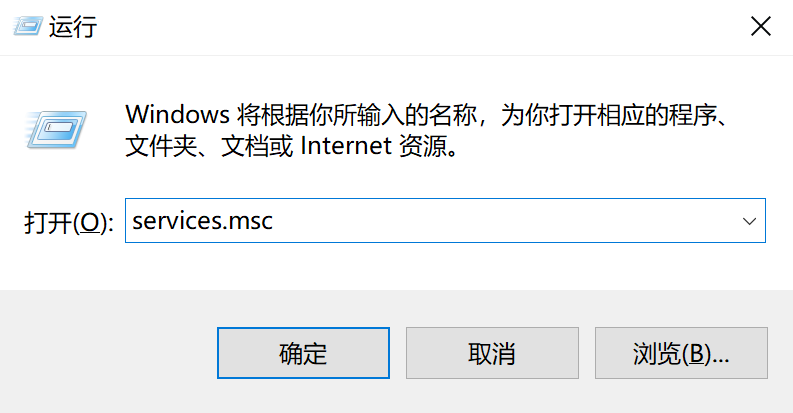
3、在服务列表中找到 Windows Update;
4、右键点击 → 选择【停止】。
步骤二:删除或重命名更新缓存文件夹
打开系统盘(通常为 C盘);
进入以下路径:
C:\Windows\
找到文件夹:
SoftwareDistribution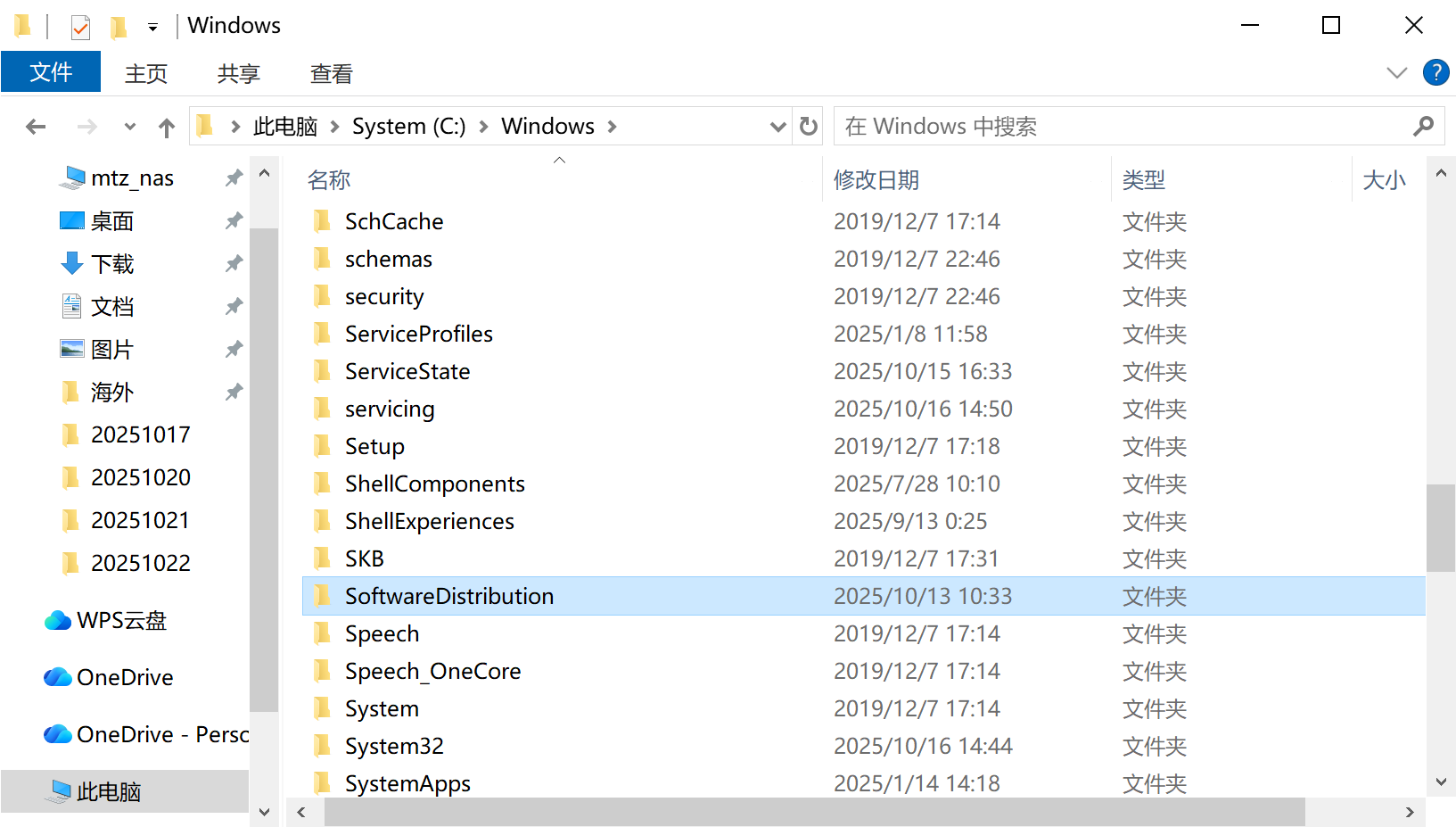
方式一:删除文件夹(系统会在重启时自动重新生成)
方式二:右键重命名为 SoftwareDistribution.old
📌 说明:
该文件夹用于存放Windows更新临时文件,删除后系统会自动重新创建一个干净版本,可有效解决更新组件损坏问题。
步骤三:重新启动 Windows Update 服务
1、返回服务管理界面;
2、找到 Windows Update;
3、右键点击 → 选择【启动】;
4、然后重新尝试运行 Windows 更新。
建议
1、若依旧提示错误,可使用 驱动大师 → 系统修复功能,自动检测Windows更新组件权限与服务异常。
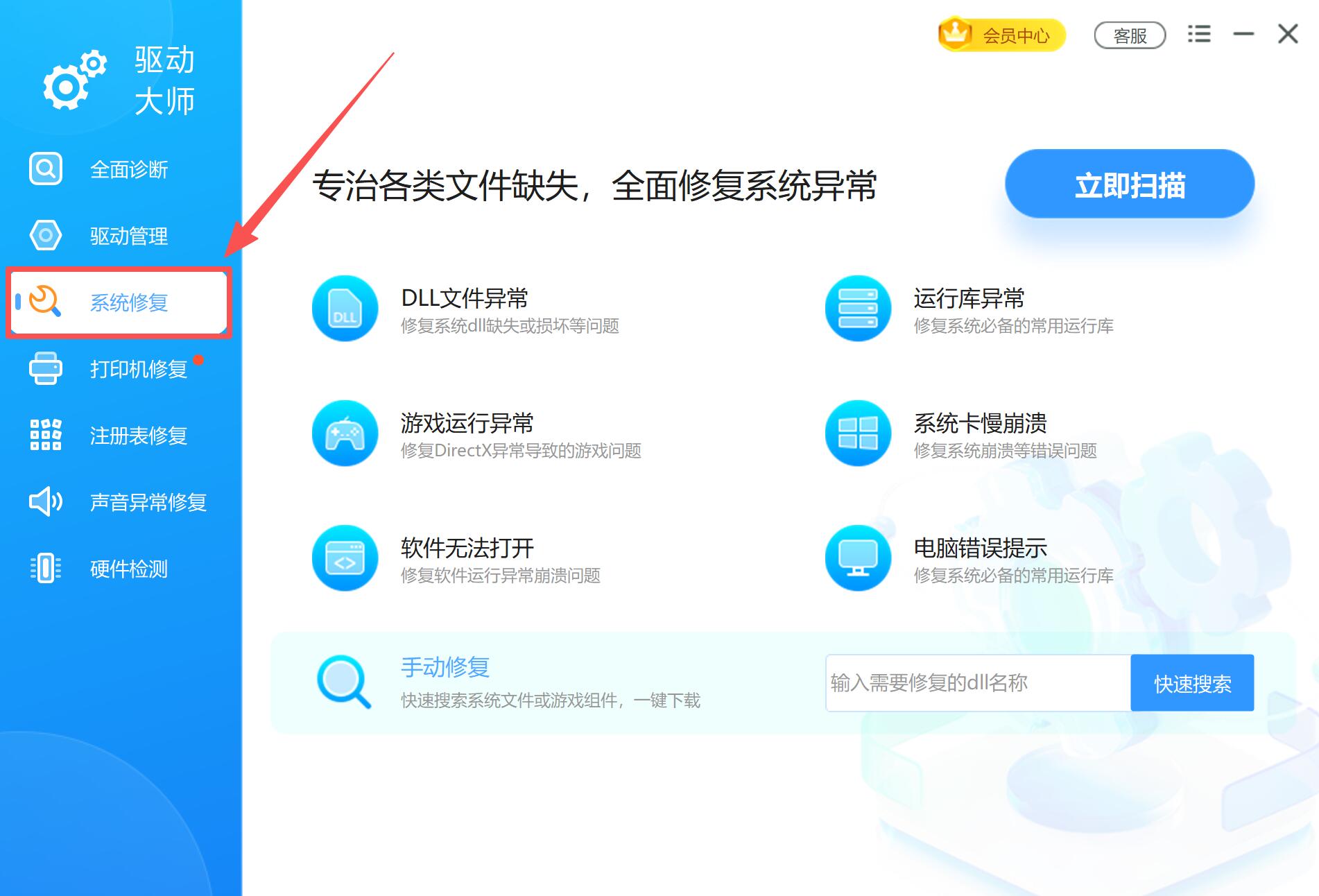
2、确认系统未被优化工具或安全软件禁用更新服务;
3、检查“Windows Modules Installer(TrustedInstaller)”服务是否正常启动;
4、若使用的是企业版或精简版系统,请确认未移除更新模块。

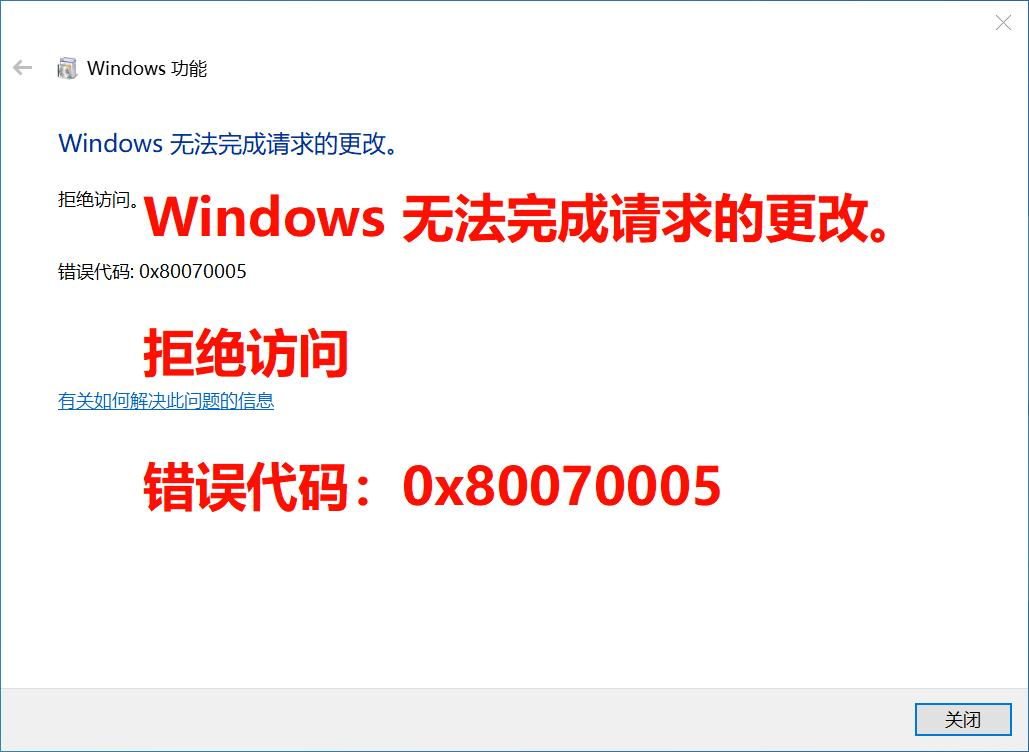



 提示
提示